Items aanpassen en toevoegen aan het menu 'Verzenden naar' van Windows 10

Het menu Verzenden naar verschijnt wanneer u met de rechtermuisknop op documenten, foto's of andere items klikt en geeft u opties over waar u het naartoe wilt sturen. Hier is hoe het aan te passen.
Windows 10 is een modern besturingssysteem datblijft zich regelmatig ontwikkelen met nieuwe functies. Natuurlijk zijn sommige van dezelfde functies die er al jaren zijn nog steeds aanwezig. Een goed voorbeeld is het contextmenu Verzenden naar. Dit is het menu dat u krijgt als u met de rechtermuisknop op een document, foto of ander item klikt en u opties geeft om het te verzenden. Hier is hoe het in te stellen.
Verwijder of voeg locaties toe
Zoals ik in de inleiding al zei, is Windows 10 eenmodern besturingssysteem voor 2016, maar het heeft nog steeds een aantal oudere functies die al jaren deel uitmaken van Windows. Klik bijvoorbeeld met de rechtermuisknop op een document en u ziet enkele oudere items in de Verzenden naar categorie - De faxontvanger is de meest voor de hand liggende.
Ik weet zeker dat er bedrijven zijn die nog steeds de faxoptie moeten gebruiken, maar voor de gemiddelde thuisgebruiker niet zo veel.
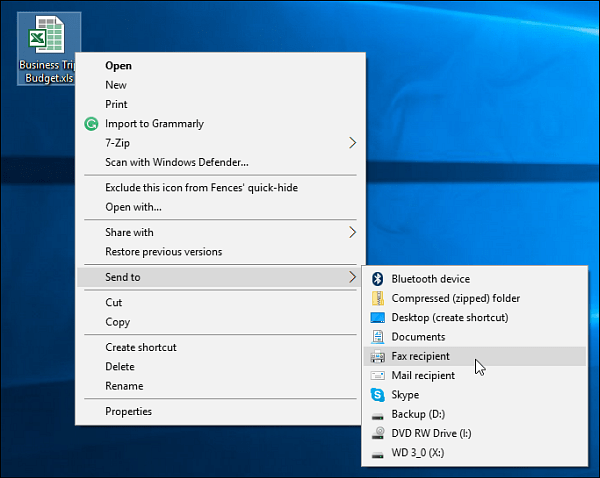
Druk op om locaties te verwijderen of toe te voegen Windows-toets + R en type: shell: sendto en druk op Enter.
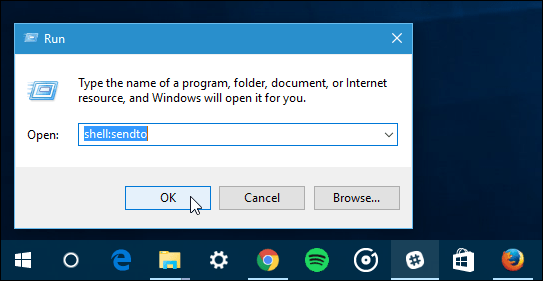
De map "SendTo" wordt geopend en vanaf hier kunt u locaties verwijderen die u nooit zou gebruiken en meer moderne plaatsen toevoegen. Klik met de rechtermuisknop en druk op Verwijderen om van een plaats af te komen.
Sleep een snelkoppeling naar de map SentTo om een locatie toe te voegen. In de onderstaande schermafbeelding sleep ik een OneDrive-snelkoppeling naar boven.
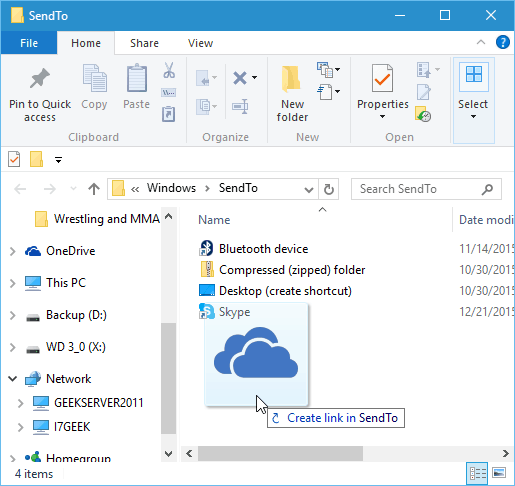
In het onderstaande voorbeeld heb ik de faxontvanger, e-mailontvanger en documenten verwijderd. Toen voegde ik OneDrive, Slack en een paar netwerkmappen toe.
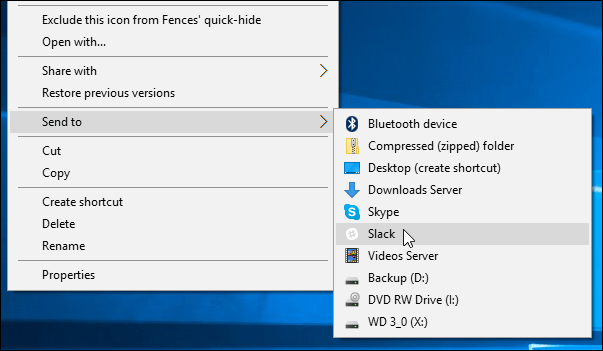
Zie Uitgebreid Verzenden naar menu
Hier is nog een leuke tip om te proberen. Houd de ingedrukt Shift toets terwijl u met de rechtermuisknop op een document of ander bestand klikt en selecteert Verzonden naar. Deze keer ziet u veel meer locaties, misschien plaatsen in Windows 10 waarvan u niet wist dat ze bestonden. Er worden verschillende standaarditems uit uw map Gebruikers op uw systeemstation toegevoegd.
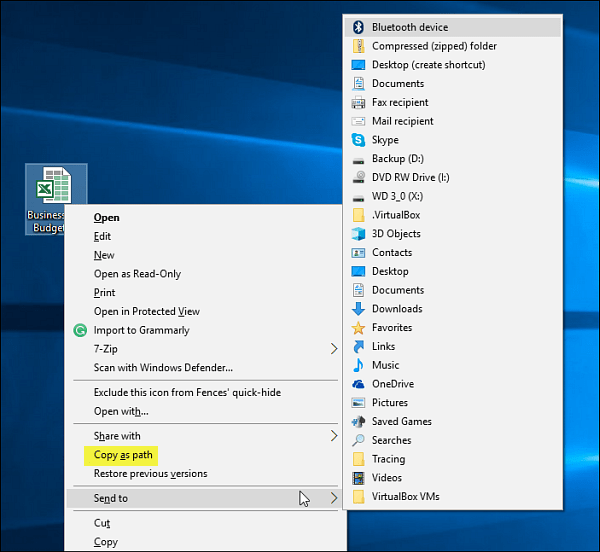
Ook ziet u 'Kopieer als pad'In het contextmenu net hierboven Verzenden naar. Dat is nog een goede tip en u kunt meer lezen over het gebruik ervan in ons artikel: Een bestand of mappad naar het klembord kopiëren in Windows.
Opsommen
Net als deze Windows UI-functies, de mogelijkheid omhet "Verzenden naar" -menu aanpassen is niets nieuws en u kunt het ook in eerdere versies van Windows doen. Wilt u daar meer over weten, bekijk dan onze volgende artikelen.
- Voeg Google Drive toe aan Verzenden naar menu in Windows
- Hoe OneDrive toe te voegen aan het Windows Send to Menu (werkt voor Windows 7 en hoger)










laat een reactie achter